Ajouter une marge financière aux ordres de changement au contrat principal
Objectif
Ajouter une marge financière à un ordre de changement.
Contexte
Dans Procore, le terme marge financière est utilisé pour désigner une augmentation qui est appliquée au coût d'un produit ou d'un service afin d'arriver à son coût final. Vous pouvez définir deux (2) types de marges sur les postes d'ordre de changement.
- Marge horizontale. Une marge horizontale correspond au montant de la marge sur un poste individuel.
- Marge verticale. Une marge verticale calcule le montant de la marge en tant que sous-total de tous les postes d'un ordre de changement.
En outre, vous pouvez associer vos paramètres de marge financière à des codes de coût, des catégories et des sous-projets. Ceci garantit que la marge financière sur les ordres de changement de votre projet est intégrée avec précision sur le budget de ce dernier.
Éléments à prendre en compte
- Autorisations utilisateur requises :
- Pour ajouter une marge financière, autorisations de niveau « Admin » dans l'outil Contrats principaux du projet.
- Pour afficher la marge financière sur la ventilation des coûts (VDC) de l'ordre de changement, une autorisation de niveau « Standard » dans les deux outils Ordres de changement et Contrats principaux du projet.
- Informations supplémentaires :
- Si vous ne sélectionnez PAS de code de coût ou de type de coût pour la marge, il apparaîtra dans le budget du projet comme suit :
- Code budgétaire = Aucun
- Si vous ne sélectionnez PAS de code de coût ou de type de coût pour la marge, il apparaîtra dans le budget du projet comme suit :
- Pour les entreprises utilisant
 l'outil Intégrations ERP : Afficher/Masquer
l'outil Intégrations ERP : Afficher/Masquer
- Certaines ERP intégrations ne prennent PAS en charge la synchronisation des marges horizontales, des marges verticales ou les deux. Voir Éléments à savoir sur votre intégration ERP pour plus de détails.
Procédure
- Accédez à l'outil Contrats principaux du projet.
- Recherchez le contrat principal avec lequel travailler. Cliquez ensuite sur son lien Numéro.
- Cliquez sur Marge financière.
Remarque
Cet onglet n'est disponible que s'il a été activé dans l'onglet Paramètres avancés de l'outil approprié. - Sous Paramètres de marge financière , vous disposez des options suivantes :
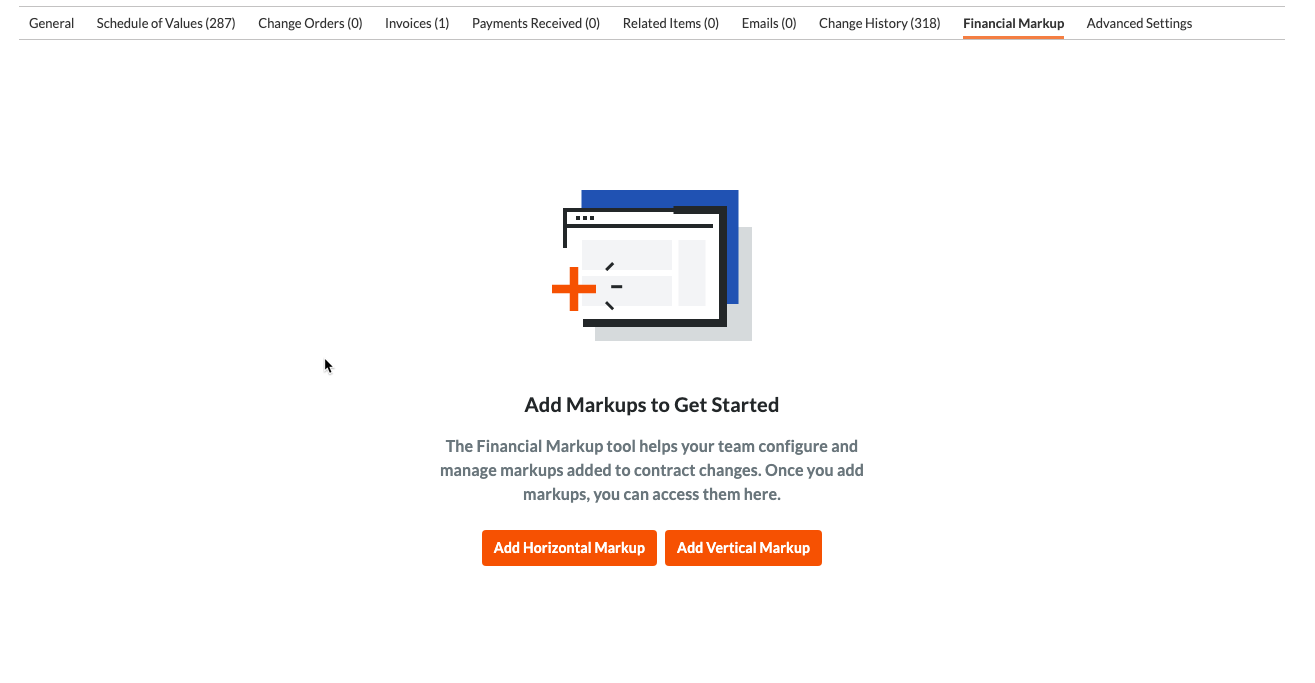
- Nouvelle marge horizontale. Cliquez sur ce bouton pour afficher la marge sur la même ligne que les postes.
- Nouvelle marge verticale. Cliquez sur ce bouton pour afficher la marge sous les poste.
Cela ouvre une page où vous pouvez ensuite créer votre marge.
Remarques
- Pour en savoir plus sur les différences entre les types de marge, consultez Quelle est la différence entre les marges financières horizontale et verticale ?
- Vous pouvez appliquer les paramètres de marge financière à chaque ordre de changement individuellement.
- Dans la liste des marges , spécifiez les informations suivantes :
- Nom de la marge. Saisissez un nom pour la marge.
- Mappe vers. Sélectionnez le code budgétaire auquel le pourcentage de marge sera appliqué au budget de votre projet.
- Pourcentage de marge. Entrez le pourcentage de la marge.
- Type de calcul. Sélectionnez le type de calcul de la marge financière que vous créez.
- Calcul de base. Le pourcentage est multiplié par les postes qui répondent aux critères d'application.
- Composés tous ci-dessus. Le pourcentage est multiplié par les postes qui répondent aux critères d'application et à toutes les marges ci-dessus dans le tableau de marges.
- Composé sélectif. Le pourcentage est multiplié par les postes qui répondent aux critères d'application et par toute marge sélectionnée individuellement. Une fois que vous avez choisi « Composé sélectif », vous sélectionnez les marges existantes à inclure dans le calcul.
- Calcul itératif (marge). Le pourcentage est multiplié par le total du poste, y compris toutes les marges.
- Critères de candidature. Ces conditions déterminent la manière dont la marge s'appliquera à vos ordres de changement et à vos événements de changement.
- S'applique à tous les postes. La marge s'appliquera à chaque poste d'un ordre de changement au contrat principal.
- S'applique à des postes spécifiques. La marge financière s'appliquera uniquement à des postes spécifiques dans un ordre de changement au contrat principal ou un ordre de changement potentiel. Les estimations de marge sur les événements de changement ne s'appliqueront également qu'aux postes sélectionnés. Les options suivantes vous seront proposées pour déterminer les postes auxquels la marge s'appliquera.
- Segment. Choisissez entre « Code de coût » ou « Type de coût ».
- Logique conditionnelle. Choisissez entre « Inclut » ou « Exclut »
- Valeurs. Si « Code de coût » est sélectionné, cliquez sur Sélectionner les valeurs pour choisir les codes de coût qui s’appliqueront à la marge. Si « Type de coût » est sélectionné, choisissez un ou plusieurs types de coûts dans le menu déroulant.
- Cliquez sur Et pour ajouter des conditions d’application supplémentaires.
- Pour les entreprises utilisant l'outil
 Intégrations ERP :
Intégrations ERP :
- Élément du contrat principal ERP. Sélectionnez le poste de ventilation des coûts souhaité dans le contrat principal du projet. Ceci garantit que la valeur estimée (valeur de ventilation des coûts sans marge verticale) et la valeur des revenus (valeur de ventilation des coûts avec marge verticale) sont synchronisées avec le poste que vous spécifiez dans le système ERP intégré.
Remarques
Ce champ n'est visible que lorsque les conditions suivantes sont remplies :- L'outil Intégrations ERP est activé sur le compte de votre entreprise.
- L’outil Intégrations ERP est configuré pour utiliser Intégration par Ryvit ou Sage 300 CRE®.
- Vous créez une marge verticale sur un ordre de changement au contrat principal.
- Exporter la marge pour l’estimation. Cochez cette case pour activer la possibilité de synchroniser la marge financière d’un contrat principal avec l’estimation des coûts dans ERP. Cette case à cocher n’est disponible que pour les clients disposant de l’intégration Sage 300 CRE®, Intégration par Procore} avec Viewpoint® Spectrum®} ou Intégration par Ryvit avec Viewpoint® Vista™ .
- Élément du contrat principal ERP. Sélectionnez le poste de ventilation des coûts souhaité dans le contrat principal du projet. Ceci garantit que la valeur estimée (valeur de ventilation des coûts sans marge verticale) et la valeur des revenus (valeur de ventilation des coûts avec marge verticale) sont synchronisées avec le poste que vous spécifiez dans le système ERP intégré.
- Cliquez sur Enregistrer.

